Düzeltme: iPhone devre dışı: iPhone 13, 13 Pro veya Pro Max'te iTunes'a Bağlanma Hatası
Miscellanea / / September 30, 2021
iPhone'un devre dışı bırakılması, birçok iPhone 13 kullanıcısının karşılaştığı yaygın bir sorundur. Bu sorunun birincil nedeni, birden çok kez yanlış şifre girilmesidir ve bunu yaparken iPhone 13'ünüzü iTunes'a bağlamanızı isteyecektir. Genellikle, birden fazla başarısız oturum açma girişiminin iPhone'a yol açmasının devre dışı bırakılmasından sonra, iTunes hatasına bağlanın, ancak çözülebilir. Herhangi bir profesyonel yardıma gitmeden bu sorunu çözmek için aşağıdaki yöntemleri izleyin.
Kısa süre önce Apple, en yeni A15 Bionic çip, yükseltilmiş kamera ve diğer özelliklerle yeni iPhone 13 serisini dünya çapında piyasaya sürdü. Tüm önde gelen e-ticaret sitelerinden ve Apple mağazalarından satın alabilirsiniz. Ancak, kullanıcılar yeni iPhone 13, 13 Pro ve 13 Pro max olarak birkaç hata bildirdi. Bazı kullanıcılara göre yanlışlıkla yanlış bir pin veya şifre girerek iPhone devre dışı kalıyor ve cihaz kilitleniyor. Burada iPhone 13, 13Pro veya Pro Max'inizle de aynı sorunla karşılaşıyorsanız, sorunu çözmek için hızlı bir düzeltmemiz var.
Yeni iPhone'u satın aldığınızda ve satın aldıktan sonra bir sorunla karşılaştığınızda sinir bozucu. Kimse Apple cihazlarında herhangi bir sorun beklemiyor, ancak iPhone devre dışı bırakma sorunu, çoğunlukla yanlış şifrenin birçok kez girilmesi nedeniyle ortaya çıkıyor. Ancak iPhone, parolanın yanlış olduğu ve cihazınızın kilitli olabileceği konusunda sizi uyaracaktır, ancak biz insanız. Cihazlarımızın şifresi, posta kimliği vb. dahil olmak üzere bazı şeyleri unutabiliriz. İşte iPhone 13 devre dışı bırakma sorununu servis merkezine veya tamirhaneye gitmeden çözen yöntem.
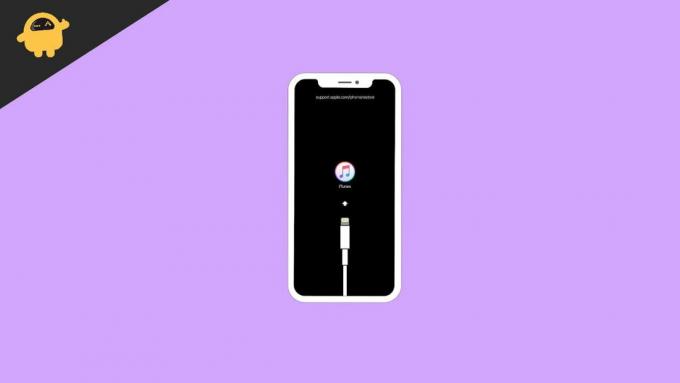
Düzeltme: iPhone devre dışı: Telefon 13, 13 Pro veya Pro Max'te iTunes'a Bağlanma Hatası
iPhone, gizlilik özellikleriyle bilinir, bu nedenle iPhone'unuz varsa cihazın devre dışı bırakılması tanıtıldı. hırsızlık veya bilinmeyen herhangi bir kişi tarafından işletilmesi, daha sonra yanlış birkaç kez denedikten sonra kendini kilitledi şifre. Herhangi biri yanlış şifreyi 5 defadan fazla denerse, tüm Apple kullanıcıları bu güvenlik özelliği aracılığıyla verilerini kaydedebilir. 5 yanlış şifre denemesinden sonra, iPhone bir dakikalığına kendini devre dışı bırakır ve 10 yanlış denemede iPhone, cihazın kilidini açmak için iPhone'u iTunes'a bağlamasını ister.
Ayrıca bir özellik daha var ki, 10 kez yanlış şifre girerseniz cihazdaki tüm verileri otomatik olarak siliyor. Özelliği etkinleştirirseniz, iPhone'un yedeğini sisteminizde veya iCloud'da saklarsanız cihazınızın verilerini geri alamayabilirsiniz. Ancak, ekranınızda herhangi bir fiziksel hasar varsa ve dokunmatik ekranınız çalışmıyorsa, aynı sorunla yeni iPhone 13'ünüzde de karşılaşabilirsiniz.
Fix'in iPhone'u devre dışı bırakıldı iTunes'a bağlanın
iPhone 13 ekranınız iTunes'a Bağlan'ı gösteriyorsa, iPhone'u bilgisayarınıza Mac veya Windows OS ile bağlamanız ve ardından indirmeniz gerekir. iTunes. Kurtarma işleminde tüm verilerinizi silebilir, ancak verileri iCloud'daki son yedeklemenizden tekrar indirebilirsiniz. Görevi gerçekleştirmek için yıldırım hızında kabloya sahip bir bilgisayara ihtiyacınız var.
Adım 1 Kurtarma Moduna gidin
- Yeni telefonunuzla birlikte gelen hızlı aydınlatma kablosuyla iPhone 13'ünüzü bilgisayara (Mac veya Windows) bağlayın.
- Şimdi bağlı iPhone'un fişini çekin ve kurtarma moduna girmek için yan düğmeyi ve ses düğmelerinden herhangi birini basılı tutun ve ekranda kaydırıcı menü görünene kadar bekleyin.

- Ardından, sürükleyin ve kapat'ı seçin.
- Bundan sonra, cihazınızı bilgisayara bağlayana kadar yan düğmeyi basılı tutun. Ardından, ekranda kurtarma modu görünene kadar düğmelere sahip olun.
Adım 2: iPhone 13'ü iTunes'dan geri yükleyin.
- İlk olarak, bilgisayardaki Finder veya iTunes uygulamasında iPhone 13'ü bulmalıyız.
- iTunes uygulamasını açın ve iTunes Penceresinin sol üst köşesindeki iPhone simgesine tıklayın.

- Şimdi Yazılım bölümünün altındaki iPhone'u Geri Yükle'yi seçin.

- Sistem iPhone 13'ünüzü geri yükleyene kadar bekleyin. Ardından, gerekli yazılımı otomatik olarak indirecektir ve 15 dakikadan fazla sürebilir.
- Geri yükleme işlemi tamamlandıktan sonra iPhone, kurtarma modundan otomatik olarak çıkar.
- Şimdi değişiklikleri uygulamak için iPhone'u kapatın ve yeniden başlatın.
- Ardından, başlatma işlemi ekranda gösterilecek ve önce bitmesine izin verilecektir.
- Bundan sonra, iPhone 13'ün bilgisayarla bağlantısını kesin ve iPhone'unuzu kullanmak için ayarları ve profili ayarlayın.
İşlemden sonra iPhone 13, iPhone'u iCloud'dan geri yüklemek için Apple Kimliğinizi, Parolanızı veya parolanızı isteyecektir. Apple Kimliğinizi unuttuysanız, daha fazla yardım için Apple Servis merkezi ile iletişime geçmenizi öneririz.
Çözüm
Telefon 13, 13 Pro veya Pro Max'te iTunes'a Bağlanma Hatası yaygın bir hatadır ve yukarıda verilen yöntemlerle çözebilirsiniz. Artık sorunu başarıyla çözebileceğinizi umuyoruz; iPhone ile ilgili daha fazla sorgu için ana sayfamızı ziyaret edin ve yer imlerine ekleyin. İPhone 13 düzeltmesinin blogunu beğendiyseniz, yorum kutusuna değerli geri bildiriminizi sağlayın.
İlgili Makaleler:
- Düzeltme: iPhone 13, 13 Pro veya Pro Max WiFi Bağlantı Sorunu
- Düzeltme: iPhone, Yükleme Çemberi ile Siyah Ekranda Sıkıştı
- YouTube Aramasının iPhone'da Çalışmaması Nasıl Onarılır
- iOS 15/ıpados 15 Beta'da Pil Boşalması Sorunu Nasıl Onarılır?



